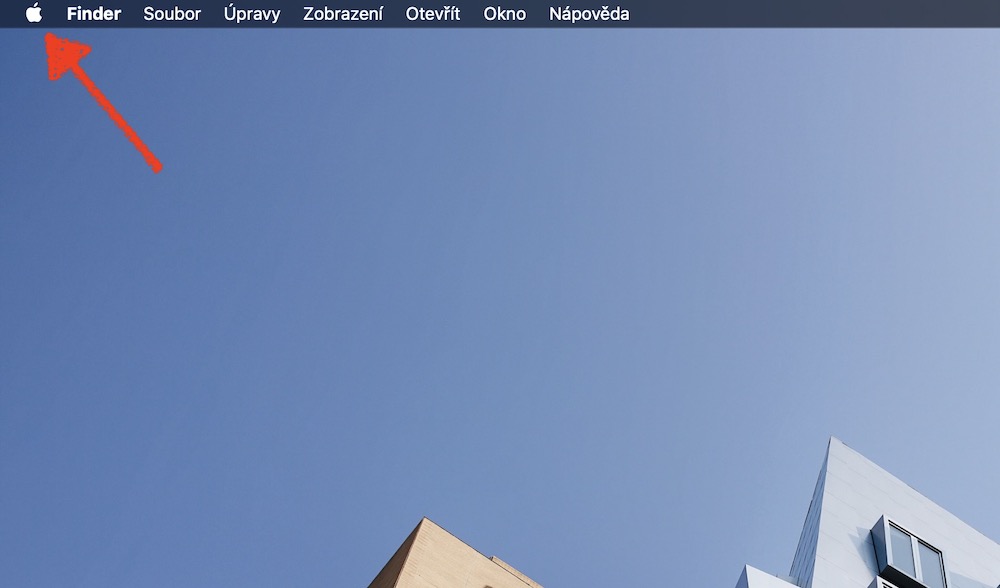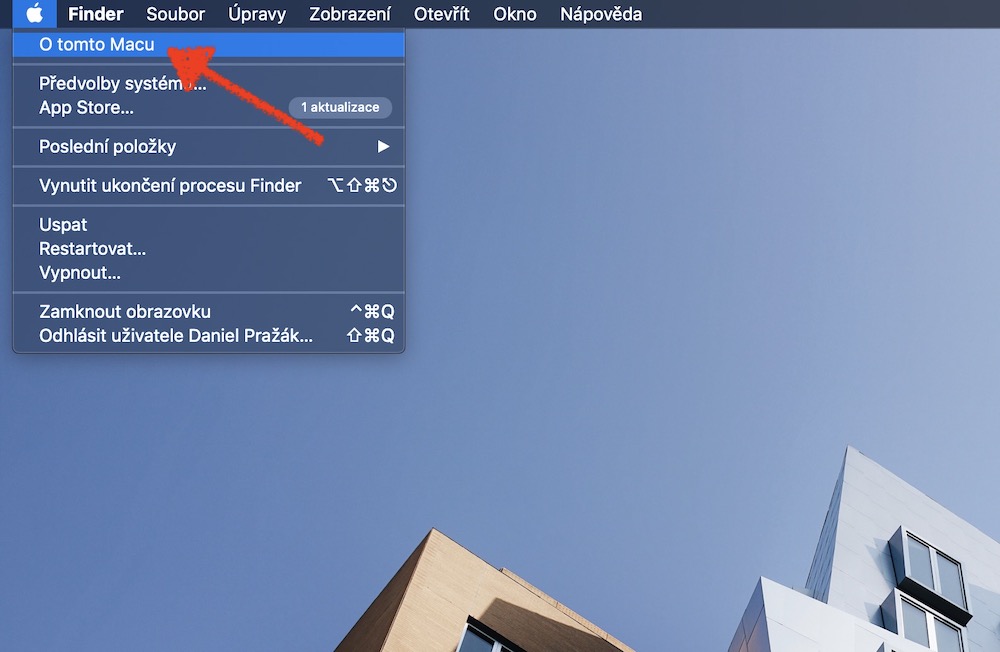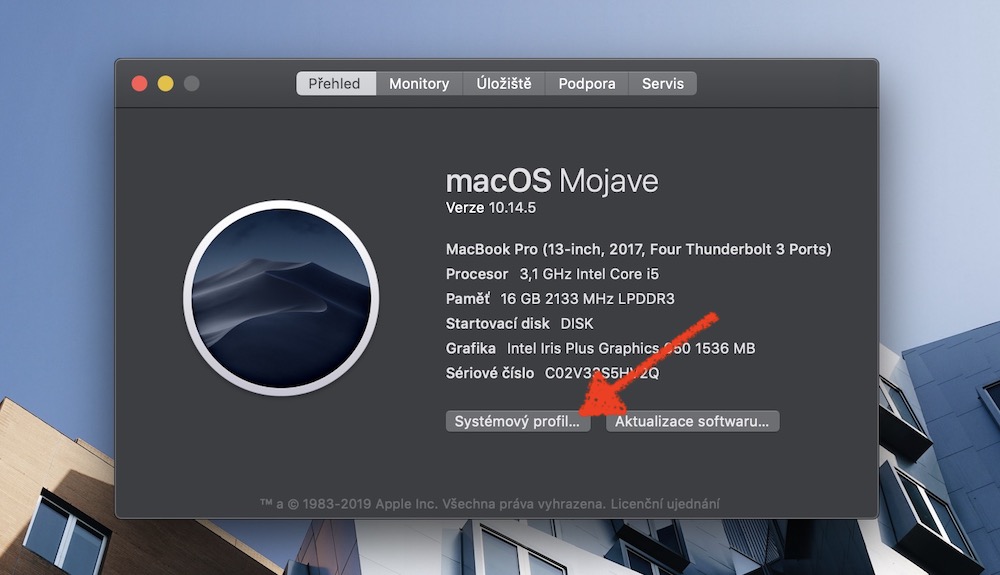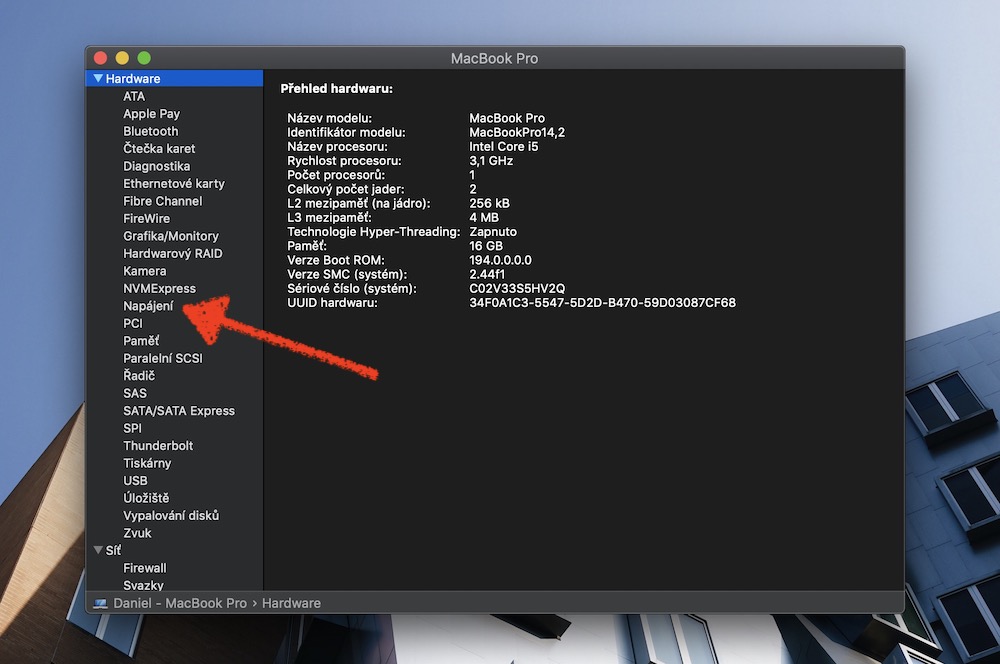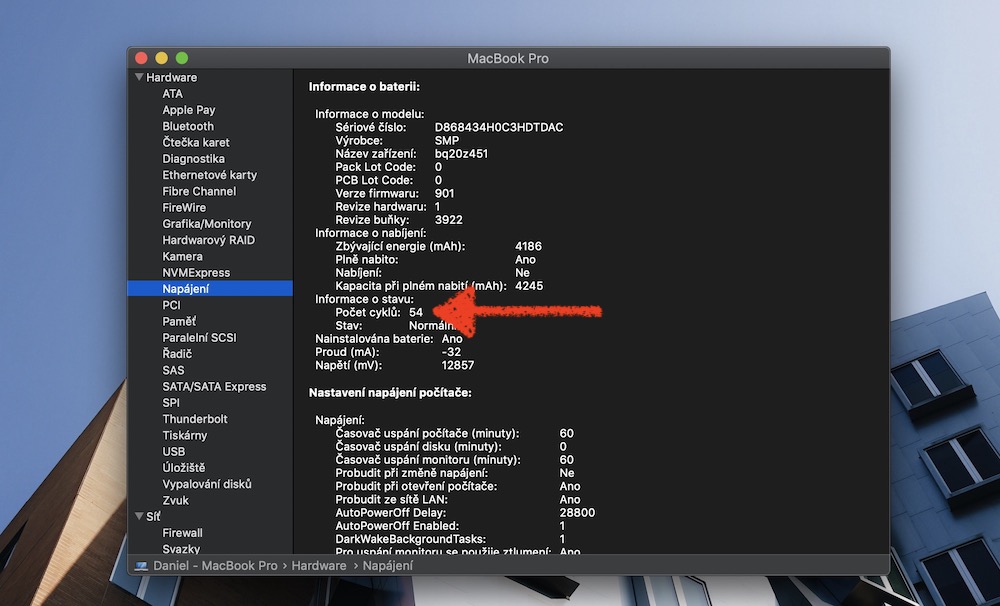იქნება ეს iPhone თუ Mac, ბატარეას და ბატარეის ხანგრძლივობას აქვს მნიშვნელობა. ჩვენმა უმეტესობამ იცის ძირითადი რჩევები და ხრიკები iPhone-ის ბატარეის შესანარჩუნებლად. მაგრამ იცით, როგორ გააუმჯობესოთ თქვენი Mac ბატარეის სიცოცხლე და როგორ მოაგვაროთ ნებისმიერი პრობლემა?
ათასობით ციკლი
ყველა უახლესი MacBook-ის ბატარეებს მარტივად შეუძლიათ დატენვის ათასობით ციკლი. დატენვის ერთი ციკლი არის, როდესაც MacBook ბატარეა სრულად დაცლილია გამოყენების დროს. თქვენ შეგიძლიათ გაიგოთ ციკლების რაოდენობა, რომელიც დაასრულა თქვენს MacBook ბატარეამ ეკრანის ზედა მარცხენა კუთხეში Apple Menu-ზე დაწკაპუნებით, აქ თქვენ აირჩევთ ამ Mac-ის შესახებ -> სისტემის პროფილი…და აირჩიეთ საინფორმაციო ფანჯრის მარცხენა პანელში ნაპაჯენი.
ბატარეა ბამბაში
ისევე, როგორც ჩვენ, ჩვენი Mac-ის ბატარეას სჭირდება სათანადო კომფორტი ოპტიმალურად ფუნქციონირებისთვის.
- ამ მხრივ მნიშვნელოვან როლს ასრულებს ტემპერატურა. Mac-ისთვის იდეალური სამუშაო ტემპერატურაა 10°C-დან 35°C-მდე.
- თუ იცით, რომ კომპიუტერს დიდი ხნის განმავლობაში არ იყენებთ (მაგალითად, ერთი თვე), გამორთეთ იგი.
- არ დაგავიწყდეთ ოპერაციული სისტემისა და ყველა აპლიკაციის ფრთხილად და დროული განახლება.
- ზედმეტად ნუ გაზრდით თქვენი Mac-ის მოხმარებას, როდესაც ეკრანის სიკაშკაშე და კლავიატურის განათება ჩართულია მაქსიმუმამდე.
- V სისტემის პრეფერენციები -> Úspora ენერგია გააკეთეთ პარამეტრები თქვენი საჭიროებების მიხედვით.
- როდესაც შეწყვეტთ გარე დისკების და მიმაგრებული პერიფერიული მოწყობილობების გამოყენებას, გათიშეთ ისინი.
ბატარეის მჭიდრო მონიტორინგი
თქვენ შეგიძლიათ მარტივად აკონტროლოთ თქვენი ბატარეის სტატუსი თქვენს Mac-ზე. Წადი სისტემის პრეფერენციები -> Úspora ენერგია და ბარათზე ბატერია შეამოწმეთ ვარიანტი აჩვენეთ ბატარეის სტატუსი მენიუს ზოლში. ამის შემდეგ, ბატარეის ხატულა გამოჩნდება მენიუს ზოლის მარჯვენა ნაწილში. როგორც კი მარცხენა ღილაკით დააწკაპუნებთ ბატარეის სიმბოლოზე კლასიკურად, გამოჩნდება კონტექსტური მენიუ, სადაც შეგიძლიათ აირჩიოთ, მაგალითად, ბატარეის პროცენტულად ჩვენება, მაგრამ ასევე, მაგალითად, ინფორმაცია, რომელ აპლიკაციას აქვს ამჟამად ყველაზე მეტი. გავლენა მოხმარებაზე. თუ გასაღები დაჭერით ერთად გეჭიროთ ვარიანტი, ასევე გამოჩნდება ბატარეის სტატუსი (მდგომარეობა).
ბატარეის სრულად დაცლამდე დარჩენილი დრო შეგიძლიათ იხილოთ აპლიკაციაში აქტივობის მონიტორი, ჩანართზე ენერგიის. მესამე მხარის აპლიკაციები ასევე შეიძლება იყოს შესანიშნავი ბატარეის ჯანმრთელობის მონიტორინგისთვის, როგორიცაა ბატარეის ჯანმრთელობა.